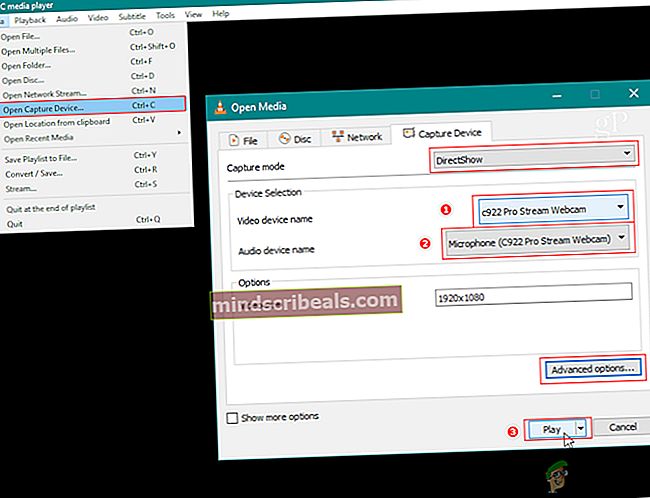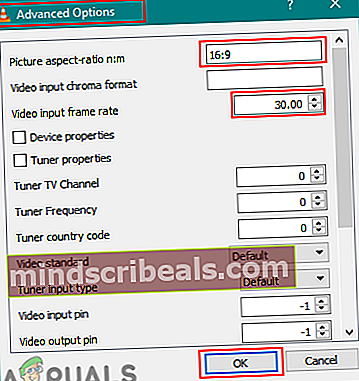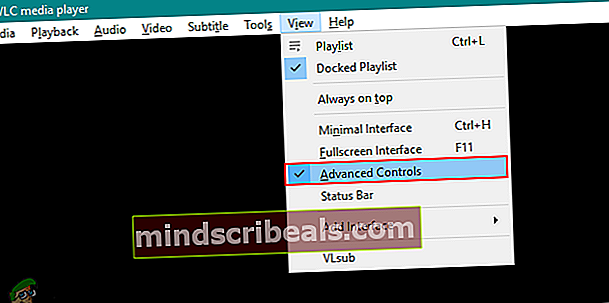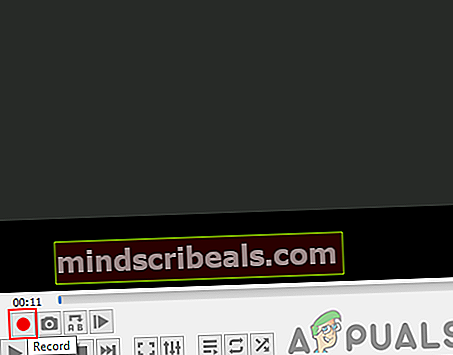Kako posneti spletno kamero z VLC Media Player?
Za snemanje spletne kamere bo potreben neodvisni snemalnik, ki ga mora uporabnik namestiti v svoj sistem. Če pa uporabnik že ima VLC, lahko deluje tudi kot snemalnik spletne kamere. Mnogi uporabniki se bodo vprašali, ali ni VLC predvajalnik medijev, ki se uporablja za predvajanje videoposnetkov in glasbe? Da, vendar ponuja tudi funkcije za snemanje videa in naprave za zajem, kot je spletna kamera. V tem članku vam bomo pokazali, kako enostavno je snemati spletno kamero z uporabo predvajalnika medijev VLC.

Snemanje spletne kamere s funkcijo VLC Capture Device
Predvajalnik VLC je najbolj znan po tem, da brez težav predvaja vse vrste video datotek. Poleg tega lahko medijski predvajalnik VLC posname tudi vse, kar lahko predvaja ali pretaka. VLC ima funkcijo z imenom Capture device, ki pretvori video signal z izhoda kamere in ga nato usmeri v medijski predvajalnik VLC. Z uporabo te funkcije lahko video posnetek s spletne kamere enostavno posnamemo prek predvajalnika VLC. Za snemanje spletne kamere v VLC sledite spodnjim korakom:
Prepričajte se, da imate v računalniku že nameščen VLC, če ga ne, ga lahko prenesete z uradnega spletnega mesta VLC Media Player.
- Odprto VLC z dvoklikom bližnjice na namizju ali z iskanjem po funkciji iskanja v sistemu Windows.
- Kliknite na Mediji v menijski vrstici in izberite Odprite napravo za zajem možnost.
- Tukaj morate izbrati svoj video napravo kot spletno kamero in izberite zvočna naprava kot mikrofon, ki ga uporabljate.
Opomba: Način zajemanja lahko spremenite tudi v namizje, da tudi namizje posnamete prek VLC.
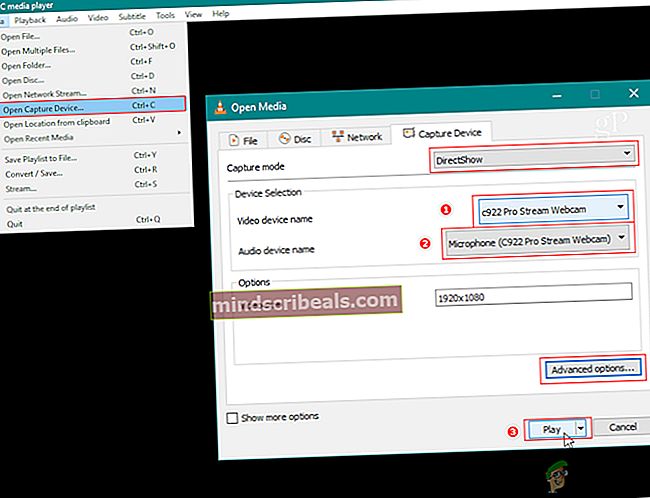
- Kliknite na Napredne možnosti gumb spodaj. Lahko spremenite razmerje in video hitrost sličic tukaj če želite.
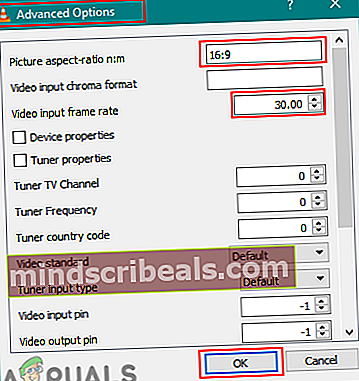
- Ko končate z nastavitvijo možnosti, kliknite na Igraj in začela bo prikazovati spletno kamero v živo v VLC.
- Kliknite na Pogled v menijski vrstici in izberite Napredni nadzor možnost.
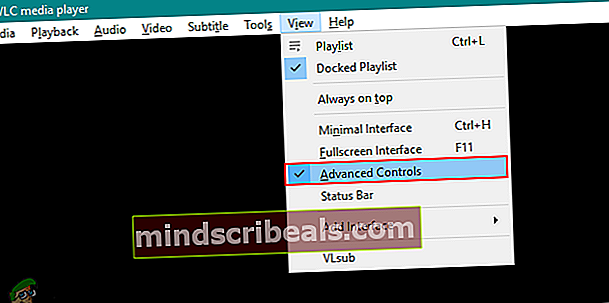
- Prikazal bo gumbe za snemanje v predvajalniku VLC. Kliknite na Snemaj gumb za začetek snemanja vaše spletne kamere. Pritisnite tipko Snemaj znova zaustavite snemanje.
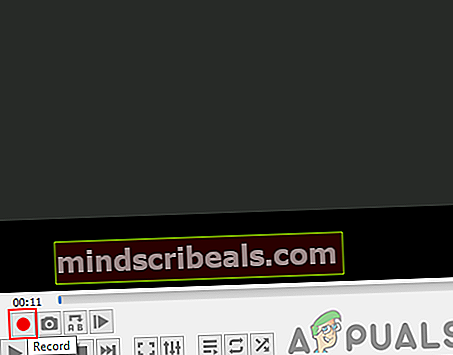
- Spletna kamera bo posneta in video datoteko lahko najdete v računalniški videoteki.